Amazon で商品をカートに入れようとしたときに、「申し訳ございません。入力されたウェブアドレスは当社サイトの有効なページではありません。Amazonのトップページに戻るには、ここをクリックします。」というエラーになることがあります。
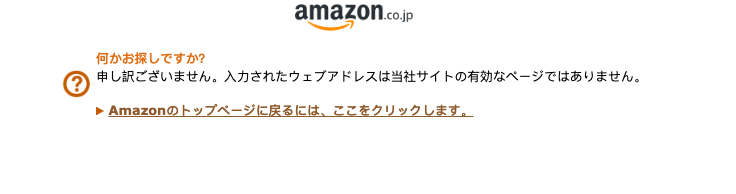
「Amazonのトップページに戻るには、ここをクリックします。」とおっしゃってますが、そこをクリックしてトップページに戻り、再度商品を検索してカートに追加しようとしても、また同じエラーになるんですよね。
とりあえずの回避策
とりあえずすぐに一点購入したいだけなら、[カートに入れる] ではなく、[今すぐ購入] をクリックしてみましょう。これで購入画面に進める場合があります。他にも買いたいものがあるなら、[注文を確定] ではなく、上の方の [1点の商品] というリンクをクリックしてやればカートに行けるので、また買いたい商品のページに行けばいいです。これでとりあえず買えると思いますが、根本的な問題の解決にはならないので、時間があるときに以下の方法も試してみましょう。

ログアウトして再ログイン
画面右上の「アカウント&リスト」からログアウトします。(「アカウント&リスト」をクリックしてしまうと膨大なリストが出てきて面倒なので、マウスを合わせてちょっと待ち、出てきたメニューからログアウトを選びましょう。) また、念のため、今開いている amazon.co.jp のタブ、ウィンドウはすべて閉じます。
ログアウトするとログイン画面になるので、そこからログインしましょう。これで問題が解決する場合があります。
Cookie を削除
それでも解決しなかったら、ブラウザの Cookie (クッキー) を削除しましょう。これで解決しないことはまずないはず。
以下、Chrome ブラウザでのやり方を解説します。
- ブラウザ右上のその他アイコン︙ > [設定] をクリック (chrome://settings で直接開くこともできます。)
- 左側の [プライバシーとセキュリティ] をクリック
- [Cookie と他のサイトデータ] をクリック
- ちょっと下にスクロールし、[すべてのサイトデータと権限を表示] をクリック (chrome://settings/content/all でこの設定ページを直接開くこともできます。)
- 右上の方の検索フィールド (ページの一番上の [設定項目を検索] とは違うので注意) に amazon.co.jp と打ち込み、アマゾン関連の cookie を検索。
- amazon.co.jp の右側のゴミ箱アイコンをクリックし、cookie を削除
- 念のため、今開いているすべてのアマゾンのページを閉じる
- サイド amazon.co.jp のサイトを開き、ログイン
これでおそらく直るはずです。
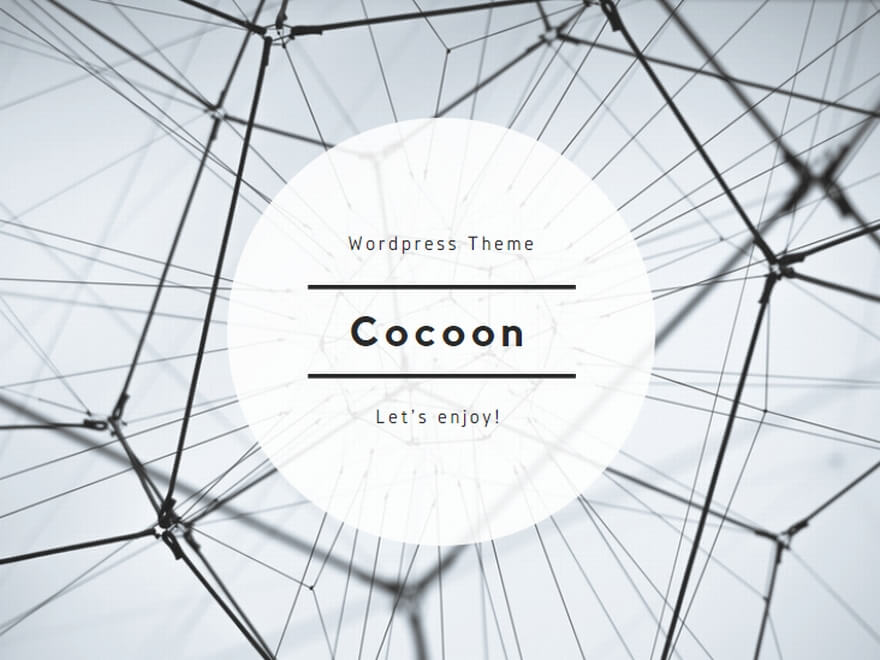
コメント